วิธีสแกนบาร์โค้ดบน iPhone
สิ่งที่ต้องรู้
- ในการสแกนบาร์โค้ดด้วย iPhone คุณจะต้องดาวน์โหลดแอปเครื่องสแกนบาร์โค้ด iOS
- มีแอพเครื่องสแกนบาร์โค้ด iPhone แบบชำระเงินและฟรีจำนวนมาก
- เมื่อติดตั้งแล้ว ให้เปิดแอปเครื่องสแกนบาร์โค้ด คลิกปุ่มสแกน และวางบาร์โค้ดไว้ในมุมมองของกล้อง iPhone ของคุณ
บทความนี้จะอธิบายขั้นตอนการใช้สมาร์ทโฟน iPhone ของคุณเพื่อสแกนบาร์โค้ดปกติ โดยเน้นที่ .เป็นหลัก บาร์โค้ดแบบดั้งเดิมหรือ 1Dคู่มือนี้ยังมีข้อมูลเพิ่มเติมเกี่ยวกับวิธีการสแกนรหัส QR ด้วย iPhone ของคุณและสิ่งที่คุณต้องทำเพื่อสแกนเอกสารเพื่อแก้ไขและแบ่งปัน
คำแนะนำต่อไปนี้สำหรับการสแกนบาร์โค้ดด้วย iPhone ใช้กับ iPhone ที่ใช้ iOS 9.0 ขึ้นไป
คุณสแกนบาร์โค้ดได้อย่างไร?
ในการสแกนบาร์โค้ดบน iPhone หรือ iPad คุณจะต้องดาวน์โหลดแอป iOS เครื่องสแกนบาร์โค้ดก่อน มี มีแอพบาร์โค้ดของ iPhone มากมาย สำหรับดาวน์โหลดจาก Apple App Store แต่สำหรับตัวอย่างนี้ เราจะใช้เครื่องอ่านโค้ด QR - เครื่องทำบาร์โค้ด แอปนี้ใช้งานง่าย รองรับรูปแบบบาร์โค้ดหลักๆ ทั้งหมด และฟรี แอพนี้ยังสามารถใช้เพื่อ ทำบาร์โค้ดของคุณเอง.
เปิดแอพ QR Code Reader - Barcode Maker บน iPhone ของคุณ แล้วแตะไอคอนบาร์โค้ดทรงกลมขนาดใหญ่ที่อยู่ตรงกลางหน้าจอ
-
แอพจะขออนุญาตใช้กล้อง iPhone ของคุณ แตะ ตกลง.
แอพจะขออนุญาตในครั้งแรกที่คุณใช้เท่านั้น
-
วางตำแหน่งบาร์โค้ดที่คุณต้องการสแกนในมุมมองของกล้อง

iPhone ของคุณควรสแกนบาร์โค้ดโดยอัตโนมัติและแสดงข้อมูล นี่อาจเป็นชุดตัวเลข ข้อความบางส่วน หรือแม้แต่ที่อยู่เว็บไซต์
-
หากต้องการดูข้อมูลเพิ่มเติมเกี่ยวกับข้อมูลของบาร์โค้ด ให้แตะ ค้นหา ไอคอน.
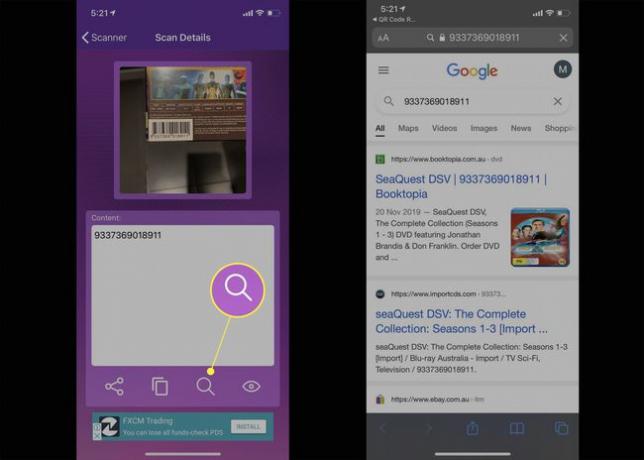
ฉันจะสแกนบาร์โค้ดบน iPhone ฟรีได้อย่างไร
แม้ว่าจะมีแอป iPhone ที่ต้องชำระเงินจำนวนมากสำหรับการสแกนบาร์โค้ด แต่ก็มีแอปจำนวนมากที่ให้บริการฟรีหรือเสนอการซื้อในแอปสำหรับฟังก์ชันเพิ่มเติม
แอป QR Code Reader ที่ใช้ในคำแนะนำข้างต้นเป็นตัวเลือกที่ดีสำหรับการสแกนบาร์โค้ดทั่วไปโดยไม่เสียค่าใช้จ่าย แอพ iPhone ยอดนิยมอื่น ๆ ที่มีฟังก์ชั่นการสแกนบาร์โค้ดฟรี ได้แก่ ShopSavvy สำหรับข้อเสนอการช้อปปิ้ง Fitbit สำหรับบันทึกอาหารและเครื่องดื่ม และ การอ่านที่ดี สำหรับติดตามหนังสือทางกายภาพของคุณเองหรืออ่านแล้ว
ฉันจะสแกนรหัส QR บน iPhone ของฉันได้อย่างไร
คุณไม่จำเป็นต้องดาวน์โหลดแอปเพิ่มเติมใดๆ เพื่อสแกนโค้ด QR บน iPhone หรือ iPad ของคุณ เนื่องจากแอป iOS Camera ดั้งเดิมมีฟังก์ชันนี้ในตัว ถึง ใช้ iPhone ของคุณเพื่อสแกนรหัส QRสิ่งที่คุณต้องทำคือเปิดแอปกล้องถ่ายรูปและเล็งอุปกรณ์ของคุณไปที่โค้ด
คุณไม่จำเป็นต้องถ่ายรูปรหัส QR โค้ดที่แอปกล้องเห็นก็เพียงพอที่จะเรียกใช้การสแกนอัตโนมัติ
ฉันจะสแกนด้วย iPhone ของฉันได้อย่างไร
นอกจากการสแกนบาร์โค้ดแล้ว iPhone ของคุณยังสามารถสแกนเอกสารได้อีกด้วย NS วิธีที่ง่ายที่สุดในการสแกนเอกสารด้วย iPhone ของคุณ คือการใช้แอพ Notes แม้ว่าจะมีแอพสแกนเนอร์ iOS ของบุคคลที่สามมากมายซึ่งมีคุณสมบัติเพิ่มเติมมากมายเช่นการส่งแฟกซ์และการแก้ไขรูปภาพและข้อความขั้นสูง
คำถามที่พบบ่อย
-
ฉันจะสแกนบาร์โค้ดบนโทรศัพท์ Android ได้อย่างไร
เช่นเดียวกับ iPhone การสแกนบาร์โค้ดด้วยอุปกรณ์ Android ต้องใช้แอปของบุคคลที่สาม ไปที่ Google Play Store และทำการค้นหาโดยใช้คำว่า "เครื่องสแกนบาร์โค้ด" ดาวน์โหลด ติดตั้ง และเปิดแอปที่คุณเลือก หากต้องการสแกนบาร์โค้ด ให้ถือไว้บนกล่องตัวอ่านของแอป จากสิ่งที่คุณสแกน แอปจะเสนอตัวเลือกต่างๆ ให้คุณ เช่น ไปที่เว็บไซต์โดยตรงหรือเริ่มการค้นหาโดย Google
-
ฉันจะสแกนบาร์โค้ดเพื่อดูว่ามีสินค้าที่ซื้อมาจากที่ใด
อาจมีบางครั้งที่คุณต้องการติดตามว่าของบางอย่างซื้อมาจากที่ใด เช่น เมื่อคุณต้องการส่งคืนของขวัญ โดยปกติ บาร์โค้ดของสินค้าจะไม่มีข้อมูลนี้ บาร์โค้ดส่วนใหญ่เป็นรหัส UPC ซึ่งระบุเฉพาะผลิตภัณฑ์และบริษัท อย่างไรก็ตาม บางบริษัทอาจทำบาร์โค้ดเฉพาะสำหรับร้านค้าหรือพื้นที่ วิธีเดียวที่จะดูว่ามีข้อมูลใดบ้างคือการสแกนโค้ด
